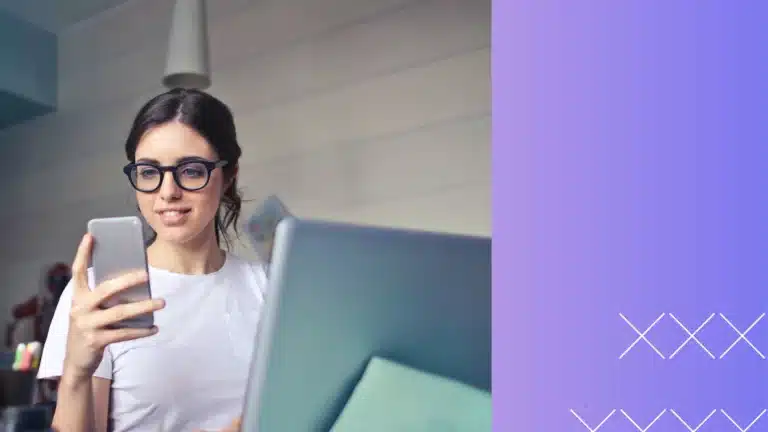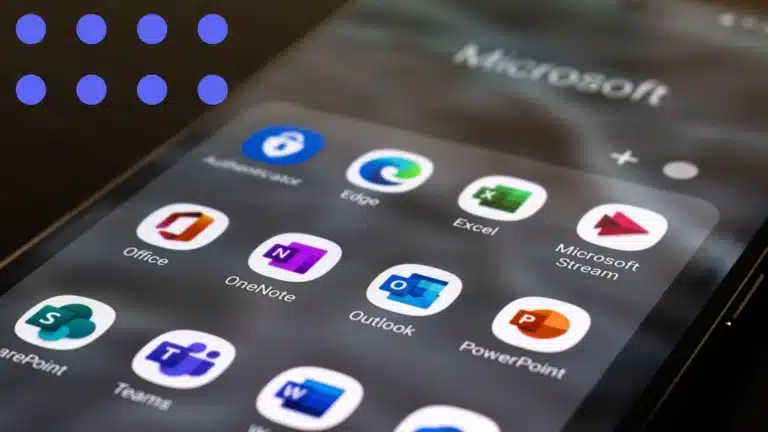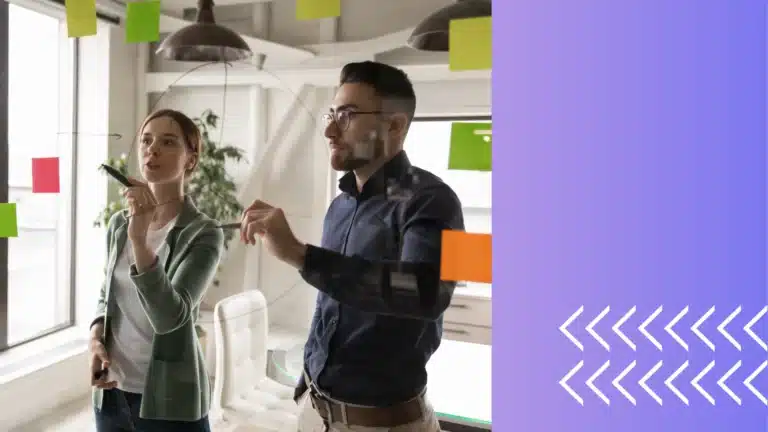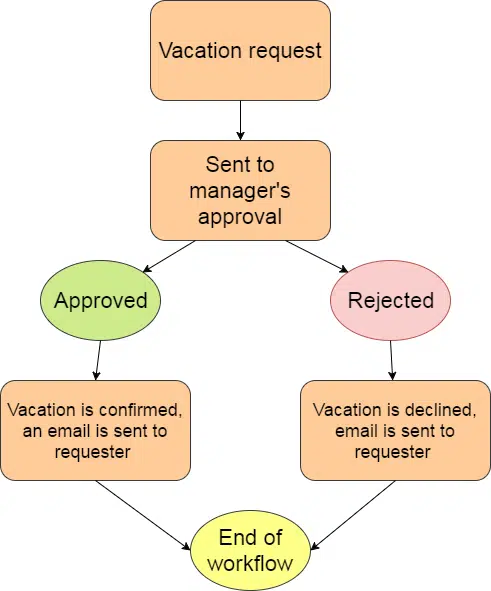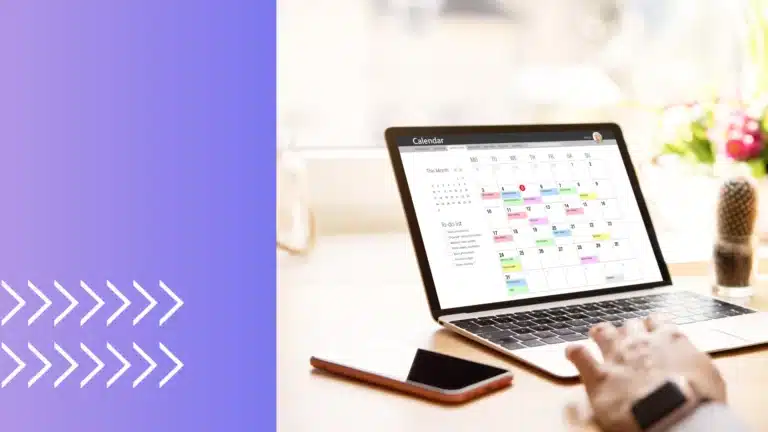Kundenfall: SharePoint One-Click-Registrierungsformular
Eine Abteilung der University of Alabama at Birmingham benötigte ein einfaches Anmeldeformular für ihre Lunch and Learn-Veranstaltungen.
Business-Anforderungen
Ein Fachbereich benötigt ein einfaches Anmeldeformular für seine Lunch and Learn-Veranstaltungen.
Idealerweise sollte das Formular einem Benutzer erlauben, einfach auf einen Button zu klicken und sich für die Teilnahme anzumelden, wobei jedoch noch einige Benutzerattribute (Name, Adresse, Abteilung, etc.) erfasst werden müssen.
Eine Bestätigungs-E-Mail an den Anmelder und den Veranstalter sollte sofort verschickt werden; eine Erinnerungs-E-Mail sollte 24 Stunden vor der Veranstaltung an den Anmelder gehen.
Wenn die Veranstaltung abgesagt oder das Datum geändert wird, sollte der Registrant eine Benachrichtigung über die Absage oder Aktualisierung erhalten.
Nach der Veranstaltung sollte der Benutzer eine weitere E-Mail erhalten, in der er aufgefordert wird, eine Umfrage nach der Veranstaltung auszufüllen.
Verwendete Virto Software-Komponenten
SharePoint Workflow Activities Kit; Virto SharePoint Workflow Status Monitor; Virto SharePoint Workflow Scheduler.
Zusammenfassung der Lösung
Die Lösung wurde für die University of Alabama at Birmingham eingesetzt. Das Design-Team der UAB wollte eine einfach zu pflegende, no-code Lösung liefern, die so wenige Front-End-Komponenten wie möglich hat. Es wurde ein Formular entworfen, bei dem alle mit der Liste verbundenen Felder ausgeblendet wurden und das einzige sichtbare Objekt ein einzelner Submit-Button war. Das Formular wurde so konfiguriert, dass es eine Aktion „Neu hinzufügen“ ausführt. Sobald die Schaltfläche angeklickt wurde, würde der Benutzer auf eine Dankeseite weitergeleitet.
Der Kern der Lösung lag im Workflow, der alle Aspekte der Übermittlung abwickelte. Da es keine Felder auf dem Formular gab, musste der Workflow-Entwurf mehrere Schritte ausführen, um die notwendigen Informationen abzurufen, wie z. B. Benutzerinformationen, die Veranstaltung, für die sich der Benutzer angemeldet hatte, und ob der Benutzer bereits für die aktuelle Veranstaltung angemeldet war.
Die Benutzerdaten waren dank der Virto Workflow Activities Kit (WAK) Get Custom Properties from Active Directory Aktion relativ einfach abzurufen. Diese Aktionen ermöglichten es uns, die ID des Benutzers aus der Spalte „Erstellt von“ in der Liste zu nehmen und alle notwendigen Informationen aus dem Active Directory nachzuschlagen, wie z. B. Nachname, Vorname, Adresse, E-Mail, Telefon, etc. Deren Werte wurden zur späteren Verwendung an lokale Workflow-Variablen übergeben.
Die Beschaffung von Daten für das aktuelle Ereignis war ebenfalls recht einfach. Für jedes Ereignis wurde eine eigene Liste erstellt und gepflegt. Es wurde eine Ansicht entworfen, die nur das nächste nicht abgelaufene Ereignisdatum anzeigt (Filter = EventStart >= [Today], Limit 1 Zeile in der Ansicht zurückgegeben). Mithilfe des Virto SharePoint Workflow Activities Kit (Aktion „Get Field Values From List Extended“) wurden die Ereignis-ID, die Start- und Endzeit, der Titel und die Ortsdaten aus dieser Ansicht abgerufen und in lokalen Variablen zur späteren Verwendung gespeichert. Beachten Sie, dass die Datumsfelder mit der Virto WAK-Aktion „Daten von UTC in lokale Zeit konvertieren“ konvertiert werden mussten, da diese Aktion Werte im Textformat abruft.
Der Eintrag in der Registrierungsliste wurde dann mit der Virto WAK-Aktion „Listeneintrag aktualisieren erweitert“ aktualisiert, wobei die in den lokalen Variablen gespeicherten Daten als Werte für die Spalten verwendet wurden. Anschließend wird über die Virto WAK-Aktion „E-Mail senden“ eine Bestätigungs-E-Mail versendet.
Mit der Virto WAK-Bedingung „Wenn der Benutzer Mitglied einer SharePoint-Gruppe ist“ prüft der Workflow, ob die Person der Gruppe „Mitglieder“ auf der Website hinzugefügt wurde; wenn nicht, werden die Benutzerinformationen zu einer Mitgliederliste hinzugefügt (wo ein nachfolgender Workflow die Person zur SharePoint-Gruppe hinzufügt).
Schließlich wird der Workflow bis 24 Stunden vor dem Ereignis pausiert. Wenn der Workflow fortgesetzt wird, prüft er das Element der Ereignisliste, um festzustellen, ob es storniert wurde; wenn es storniert wurde, wird eine Nachricht erstellt, die dies angibt, andernfalls wird eine Nachricht erstellt, die den Anmelder an das Ereignis erinnert. Eine E-Mail wird mit der Virto WAK-Aktion „E-Mail senden“ unter Verwendung der benutzerdefinierten Nachricht gesendet.
| Related Products: | ||
|---|---|---|
 |
 |
 |
| SharePoint workflow activities |
SharePoint Workflow Status Monitor |
SharePoint Workflow Scheduler |